Стандартная палитра цветов
Палитра цветов является характерным элементом интерфейса CorelDRAW и существует с первых версий программы. Она может быть закреплена или оторвана от границы главного окна, а если не все доступные цвета видимы, палитра цветов содержит полосы или кнопки прокрутки. По умолчанию палитра цветов содержит стандартный набор базовых цветов модели CMYK (Cyan, Magenta,Yellow, голубой, пурпурный, желтый, черный).

Настройка палитры
Кнопка Options (Параметры) в верхней части палитры цветов предоставляет до
ступ к меню с несколькими важными для работы с палитрой командами. Например, вместо того чтобы выбирать цвета обводки или заливки щелчком левой или правой кнопки мыши на цветовом образце, можно воспользоваться командами
Set Fill Color (Установить цвет заливк)
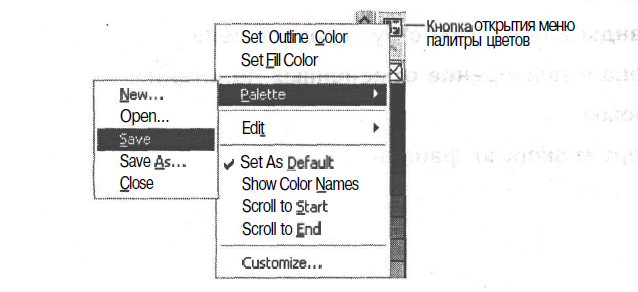
Подменю Palette (Палитра) предоставляет возможность выбрать текущую палитру, работать с несколькими палитрами одновременно или создать и настроить
пользовательскую палитру. Команды подменю Edit (Правка) изменяют цвет палитры, открывают диалоговое окно Palette Editor (Редактор палитры цветов). Команда Show Color Names (Показать название цветов) позволяет просматривать цвета по их названиям.
Заставка
При загрузке CorelDRAW на экране появляется заставка Welcome to CorelDRAW 12
(Добро пожаловать в CorelDRAW 12), показанная на рис. 3.1.
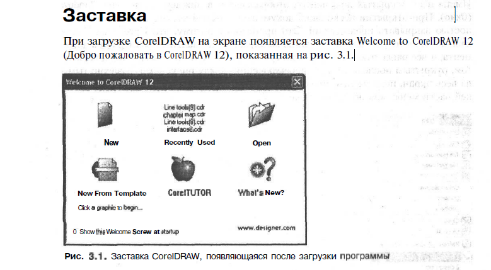
Одним щелчком вы можете открыть новый или существующий файл, открыть один из пяти последних отредактированных файлов или файлов шаблонов, воспользоваться программой CorelTUTOR, узнать, что нового появилось в CorelDRAW версии 12. Имея доступ в Интернет, вы можете просмотреть сайт фирмы Corel, расположенный по адресу www.designer.com. Чтобы просто закрыть диалоговое окно заставки, не выполняя никаких действий, щелкните на кнопке Close
(Закрыть). Чтобы заставка больше не появлялась, сбросьте флажок Show this Welcome Screen at startup (Показывать это приветствие при запуске).
Создание документа
При щелчке на кнопке New Graphic (Новый документ) в диалоговом окне Welcome to CorelDRAW (Добро пожаловать в CorelDRAW) на экране появляется окно документа с чистой страницей, отформатированной согласно параметрам, заданным по умолчанию. Чтобы создать новый документ, можно также использовать команду
меню File > New (Файл > Создать), нажать клавиатурную комбинацию Ctrl+N или
Открытие и сохранение файлов щелкнуть на кнопке New (Создать) стандартной панели инструментов, показанной на следующем рисунке.

При щелчке на кнопке Options (Параметры) окно расширяется, открывая доступ
к дополнительным элементам интерфейса, показанным на рис. 3.3. При выборе
файла CorelDRAW в расширенном окне отображается информация о номере версии, названии приложения, степени сжатия, дате создания, типе файла, языке и пр. Имеются также флажки Extract embedded ICC profile (Извлечь внедренный ICC-профиль) и Maintain Layers and Pages (Сохранять слои и страницы), служащие соответственно для извлечения внедренного цветового ICC-профиля1 и сохранения оригинальной структуры слоев при открытии документа. Вы также можете заметить новый элемент управления — раскрывающийся список Code Page (Кодовая страница), который является частью механизма многоязыковой поддержки CorelDRAW 12 и позволяет выбрать кодовую страницу для отображения наборов символов разных языков. При открытии файла можно также воспользуйтесь областью предварительного просмотра. При установке расположенного ниже флажка Preview (Предварительный просмотр) в этой области будет отображаться уменьшенное изображение первой страницы документа, выбранного для загрузки.
Дата добавления: 2016-04-11; просмотров: 988;
